您現在的位置是:首頁 >手機 > 2021-05-14 08:21:40 來源:
介紹蘋果手機主屏圖標隨意擺放技巧
導讀 雪兒最近看到大家需要掌握關于蘋果手機主屏圖標隨意擺放技巧想要一手資料,雪兒對蘋果手機主屏圖標隨意擺放技巧也是比較感興趣,其實這
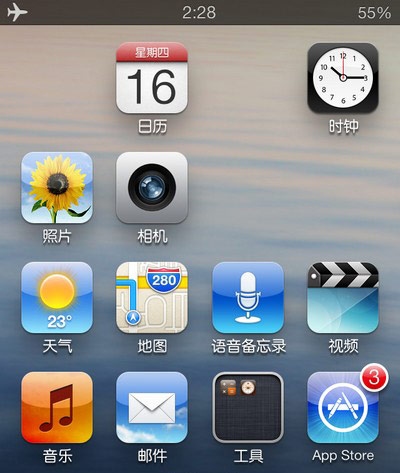
雪兒最近看到大家需要掌握關于蘋果手機主屏圖標隨意擺放技巧想要一手資料,雪兒對蘋果手機主屏圖標隨意擺放技巧也是比較感興趣,其實這些操作起來沒有想象的那么難,指紋錄入注意事項:
1、打開文件夾,長按任意圖標進入編輯模式,圖標會不停抖動。
2、手指按住其中一個 App 將其拖出文件夾外,并放到同一行的第四個圖標上,系統會自動建立一個新文件夾,然后把該 App 拖回原來的文件夾(注意:整個步驟完成前不要抬起手指,一氣呵成)。
3、可以看到,此時屏幕最后一行共有兩個文件夾。打開新建的文件夾,進入編輯模式,把里面唯一的 App 拖到主屏幕你想留下空白的地方上,松開手就可以看到一個透明的空白間隔出現了。
4、重復以上步驟,創造出自己喜歡的屏幕布局。
然而,需要遺憾地聲明的是,這個方法有三個缺陷:
1、重啟設備后,屏幕布局將會復原。這是最致命的缺陷,因此,不想讓辛勞成功毀于一旦的話,最好保證設備的電量以免自動關機。
2、如果屏幕擁有三頁或以上,在切換到第三及更后的頁面時,屏幕布局會被打亂。解決辦法有兩種,第一種是切換到最左邊的 Spotlight 頁面再切回來。第二種是在其中一頁放一個文件夾,打開再關閉文件夾后布局將會恢復。
3、在打開文件夾的時候,空白圖標處會顯示本應該出現的 App 圖標,不過這只是暫時的。
最后綜合起來看,這個小彩蛋的實用性似乎并不高,不過對于不越獄的用戶來說,看著“日久生厭”的屏幕布局,嘗試點新鮮感也是個不錯的選擇。或者,我們還可以用來惡搞一下朋友的設備呢。
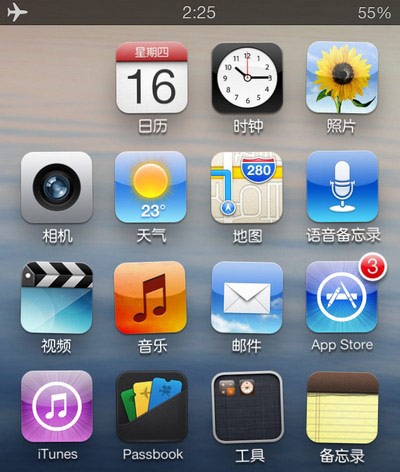
這些就是蘋果手機主屏圖標隨意擺放技巧介紹,其它移動設備可作參考。如果有更簡便的辦法歡迎投稿!
















